
حل مشكلة الماوس لا يعمل في الويندوز 10
عندما كنت اعمل من خلال الكمبيوتر واجهتني مشكلة وهي توقف الماوس عن العمل فجاه دون سابق انذار، ولقد بحث كثيرا في محرك البحث حتي اصل الي حل مشكلة توقف الماوس عن العمل في الويندوز.
 حل مشكلة الماوس لا يعمل
حل مشكلة الماوس لا يعمل
تعتبر مشكلة توقف الماوس عن العمل من المشاكل الشائعة التي يواجهها العديد من مستخدمي الكمبيوتر. قد يكون هذا المشكل مزعجًا ويؤثر على إنتاجيتك وراحتك أثناء استخدام الحاسوب. في هذا المقال، سنتناول بعض الحلول الفعالة لمشكلة توقف الماوس عن العمل. سنستعرض أبرز الأسباب المحتملة لحدوث هذه المشكلة ونقدم بعض النصائح العملية لحلها.
التحقق من اتصال الماوس والكابل
عندما يتوقف الماوس عن العمل، يجب أن تبدأ بالتحقق من اتصال الماوس بالكمبيوتر والكابل المستخدم. قد يكون السبب الرئيسي لتوقف الماوس هو انقطاع الكابل أو تلفه. لذا، يُنصح باتباع الخطوات التالية:
1. قم بفصل كابل الماوس وإعادة توصيله بشكل سليم في منفذ USB.
2. قم بتجربة كابل ماوس آخر إذا كان لديك واحدًا متاحًا.
3. تأكد من أن المنفذ USB الذي تستخدمه يعمل بشكل صحيح عن طريق توصيل جهاز آخر به.
التحقق من تعريفات الماوس
تعتمد عملية التواصل بين الماوس والكمبيوتر على التعريفات (أو البرامج) المثبتة على النظام. إذا كانت التعريفات غير محدثة أو تالفة، فقد يتسبب ذلك في توقف الماوس عن العمل. لحل هذه المشكلة، يُمكن اتباع الخطوات التالية:
1. قم بالنقر بزر الماوس الأيمن على سطح المكتب واختر "إعدادات العرض".
2. في نافذة الإعدادات، ابحث عن "إعدادات الجهاز" واخترها.
3. انتقل إلى قسم "الماوس ولوحة اللمس" وتحقق من وجود تحديثات متاحة لتعريف الماوس. إذا وجدت تحديثات، قم بتثبيتها وأعد تشغيل الكمبيوتر.
تنظيف الماوس وسطح العمل
قد يتراكم الغبار والأوساخ على السطح الذي تستخدم عليه الماوس، مما يؤثر على حركتها وأدائهاالعنوان الفرعي الثالث: تنظيف الماوس وسطح العمل (متابعة)
لحل مشكلة توقف الماوس، قم بتنظيف الماوس وسطح العمل باستمرار. يمكنك اتباع الخطوات التالية:
1. استخدم قطعة قماش ناعمة ونظيفة لتنظيف سطح الماوس وإزالة الأوساخ والبقع.
2. قم بفك غطاء الماوس إذا كان ممكنًا ونظف العجلة والمستشعرات الداخلية بلطف باستخدام قطعة قماش ناعمة مبللة بماء معتدل.
3. اتبع إرشادات الشركة المصنعة لتنظيف الماوس بشكل صحيح وتجنب التلف.
التحقق من توافق البرامج والتطبيقات
قد يكون هناك تعارض بين برنامج أو تطبيق معين وماوس الكمبيوتر، مما يتسبب في توقف الماوس عن العمل. لحل هذه المشكلة، يمكنك اتباع الإرشادات التالية:
1. قم بتحديث البرامج والتطبيقات المثبتة على جهازك إلى أحدث الإصدارات المتاحة.
2. تأكد من توافق برامج الأمان مع النظام الخاص بك، وقم بتعطيل أي برامج أمان مشتبه فيها مؤقتًا للتحقق مما إذا كانت تتسبب في توقف الماوس.
3. إذا كنت قد قمت بتثبيت برنامجًا جديدًا مؤخرًا، قم بإلغاء تثبيته مؤقتًا للتحقق مما إذا كان هو السبب في المشكلة.
استخدام ماوس بديل
إذا لم تتمكن من حل مشكلة توقف الماوس، يمكنك استخدام ماوس بديل لاستكمال مهامك على الكمبيوتر. هناك العديد من البدائل المتاحة مثل الأجهزة اللوحية والأقراص والأجهزة اللوحية. قم بتوصيل البديل وتثبيت التعريفات اللازمة إذا كانت مطلوبة.
الخاتمة:
مشكلة توقف الماوس عن العمل يمكن أن تكون مزعجة وتؤثر على إنتاجيتك أثناء استخدام الكمبيوتر. في هذا المقال، استعرضنا بعض الحلول الفعالة لهذه المشكلة. قم بالتحقق من اتصال الماوس والكابل وتحديث تعريفات الماوس وتنظيف الماوس وسطح العمل. كما يمكن
صفحة جديدة 2




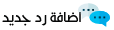



 تعليمات المشاركة
تعليمات المشاركة